Selamat siang menjelang sore sobat sandaljepit, pasti sobat sedang mencari-cari gimana sih cara install windows 7 dengan benar. Terbukti dengan nyasarnya sobat sandaljepit disini, hehe kali ini saya akan membahas dan memberikan tutorial menginstall windows 7 dengan benar lengkap dengan screenshotnya.
Sebelum sobat menginstall windows 7, sobat tau tidak apa itu windows? iya windows adalah sistem operasi yang bertugas untuk mengoprasikan hardware dan software secara optimal. Kalau tidak ada sistem operasi ya ga bisa dijalanin tentunya PC dan Software sobat, dan OS windows ini diciptakan oleh microsoft dan kebetulan yang akan kita bahas adalah windows 7 yang paling banyak dipakai oleh orang-orang didunia ini(menurut saya ya).
Sekian penjelasan sederhana tentang windows 7 nih sobat, sekarang kita akan langsung menuju pembahasan TUTORIAL INSTALL WINDOWS 7 DENGAN BENAR MENGGUNAKAN FD/CD.
Karena install windows 7 menggunakan FD/CD tidak jauh berbeda saya membuat 1 tutorial yang juga membahas keduanya ya.
Sebelum install windows 7 hal-hal yang perlu diperhatikan adalah :
- Pastikan sobat sudah mempunyai CD atau Flashdisk yang berisikan ISO windows 7nya.
- CD atau Flashdisk tidak rusak!
- Kopi dan cemilan biar ga bosen nunggunya wkkw.
1. ATUR BOOT PRIORITY
Sobat atur boot priority yang ada di bios, pada umumnya tombol untuk masuk ke bios adalah delete atau F2 tergantung dari jenis atau merek bios tsb. Kebetulan saya mendapati ScreenShot berisi Bios yang berjenis PhoenixBIOS. lihat gambar :
Cara masuk kebios adalah matikan PC/restart PC sobat lalu pencet tombol delete atau F2 secara trus menerus (BUKAN DITEKAN). Setelah masuk ke bios untuk mengatur boot priority ikuti langkah :
- Masuk ke tab BOOT, supaya tidak bingung lihat gambar :
- Setelah itu Sobat pilih Drive mana yang akan dinomor satukan, disitu terlihat bahwa CD-drive berurut 1. Jika sobat ingin menomor satukan Flashdisk maka Removable device taruh diurutan pertama.
- Kemudian jika sudah menentukan boot priority sobat pilih tab EXIT, lihat gambar berikut :
Pilih Exit saving changes sobat sandaljepit, supaya tersimpan. Kemudian PC akan otomatis terestart, dan melakukan step berikutnya.
2. INSTALLING WINDOWS
- Pada gambar berikut sobat sandaljepit diperintahkan untuk memencet tombol apapun yang ada di keyboard.Supaya booting melalui CD atau Flashdisk sobat.
- Setelah melalui step diatas sobat akan menemui windows yang sedang meload filenya dan disini kita hanya diam, loadingnya jg ga lama sobat, lihat gambar berikut :
- Setelah loading diatas, sobat sandaljepit akan melanjutkan kestep berikutnya dimana kita akan memilih bahasa yang akan ditampilkan saat proses install windows 7. Lihat gambar :Pilih saja english dan klik next.
- Klik Install Now
- Pada step ini kita disuruh membaca aturan-aturan windows 7 sobat, tp apa ada yang mau baca? saya yakin gada wkw, centarng pada "I accept license therms" lalu next
- Pada langkah selanjutnya sobat sandaljepit pilih "Custom(Advenced)" Langkah tsb akan mereset windows 7 dari awal, dan menghapus semua data-data yang ada di PC sobat. lihat gambar :
- Pada step ini sangat penting sobat sandaljepit, pada partisi pertama itu berisi sistem booting windows yang lama, pada partisi ke-2 itu berisi sistem windows yang lama(misal sobat sebelumnya nginstall windows xp nah itulah yg mengisi partisi ke-2), dan pada partisi ke-3 berisi data-data yang sobat simpan(tergantung sobat nyimpen disini apa kagak ya) jd jangan diformat/didelete yang partisi ke-3 ini sobat.
- Nah pada step ini sobat delete partisi ke-1 dan ke-2 yang sudah dijelaskan diatas, dan partisi ke-3 jangan diapa-apain yah. kalo saya si biasanya ga didelete melainkan diformat, tp gapapa jg kalo didelete.
- Kemudian sobat pilih partisi yang unaloacted, lalu klik new, disitu sobat membuat ukuran pada partisi yang akan diinstall windows 7, mudah aja kok, perkirakan sisa hardisk sobat ya.
- Berikutnya akan tampil seperti dibawah ini, maka sobat pilih partisi ke-2 lalu klik next.
- Ihir, dimulai nih kegiatan menunggunya sobat hehe. Disini memang agak lama dan berjalan secara otomatis, jadi jangan diotak-atik yah. Dan berdoa semoga file windowsnya lanjay jalannya kwkwkw.
- Nah, ini Expanding Windows File sudah selesai sobat, dan lanjut kestep selanjutnya. Asal sobat tau, jika pada step Expanding Windows File lama atau error berarti CD atau Flashdisk sobat KORUPT. Jadi sobat harus ganti CD atau Iso pada Flashdisknya. dan pada step dibawah ini merestart untuk melanjutkan kestep berikutnya. klik saja "Restart Now" jika sobat malas menunggu lg wkwk.
- Setelah PC atau lepi sobat sandaljepit terestart akan muncul tampilan persis pada saat step sebelumnya, dan sobat sangat tidak dianjurkan memencet tombol apapun. Karena jika sobat memencet tombol apapun maka akan kembali kestep awal, dan jika sudah terlanjur kembali kestep awal sobat tinggal abort aja installasinya dan otomatis akan kembali ke tampilan bawah ini dan jangan ulangi mengklik tombol apapun ya.
- Diamkan saja, tampilan dibawah ini cuma loading dan tidak perlu diapa-apain.
- Nah akan muncul tampilan seperti dibawah ini sobat sandaljepit, gausah diapa-apain didiemin aja sobat.
- emmm lalaalalalalalala, nyanyi-nyanyi dulu aja sobat sandaljepit hahaha.
tuh ada tulisannya sobat, artiin aja sendiri hahaha.
- Isikan kolom nama dengan nama komputer atau laptop sobat, terserah sobat mau ngisi apaan, emang gw pikirin, haha. next.
- Jikalau sobat ingin memasang pasword pada PC atau laptop sobat bagian ini diisi ya, tapi kalo gamau dipasang password yaudah next aja.
- Kalo sobat punya kode aktivasinya diisi, tapi kalo ga punya ya beli lah! haha bercanda sobat hehe. Kalo sobat sandaljepit tidak punya ya dilewatin aja gausah diisi apa-apa, dan unchentang tulisan "Automatically activablablablablabla" next.
- Kalo gamau repot ya sobat pilih "Use recommended setting" tp kalo ane biasanya Ask me later kwkwkw.
- Atur waktu sesuai dengan domisili sobat sandaljepit.
- Done and say Alhamdulillah.
Namun Setelah selesai menginstall windows 7 sobat dianjurkan untuk menginstall driver yang terdapat di PC atau lepi sobat, supaya memaksimalkan fungsi dari PC atau lepi sobat itu sendiri. Namun saat ini saya belum memposting tentang penginstallan driver, jadi sobat cari dimbah google yah. Semoga tutorial yang panjang dan melelahkan dalam mengetiknya dapat bermanfaat bagi sobat sandaljepit sekalian. Jika ada pertanyaan silahkan tulis pada kolom komentar yah, dan jika ada kesalahan dalam postingan ini juga tulis dikolom komentar sobat. Terimakasih atas kunjungannya dan sampai jumpa.
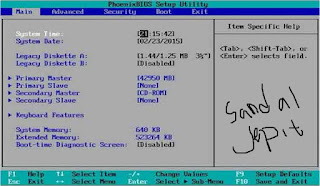
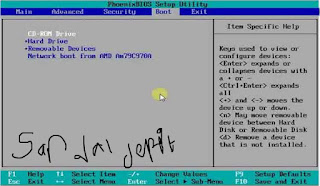
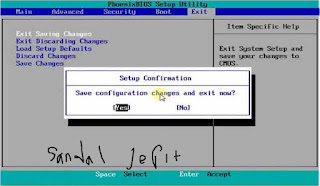
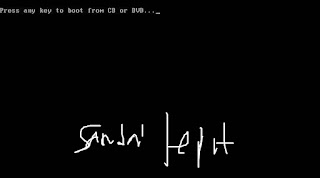
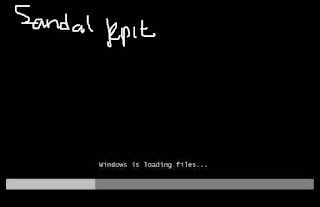
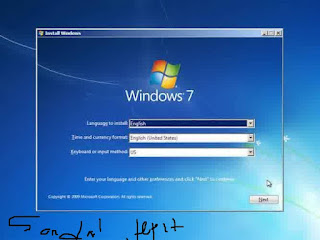
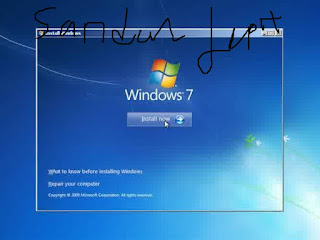
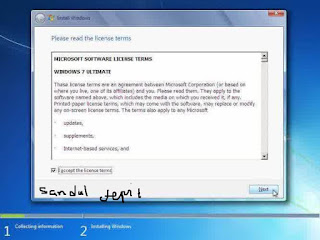
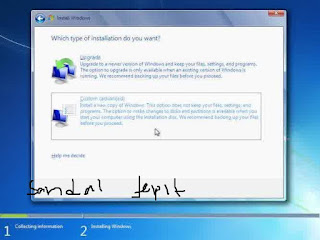
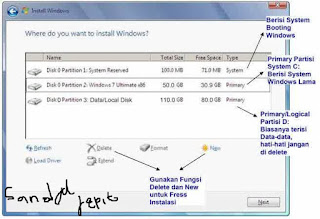
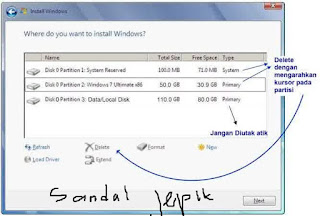
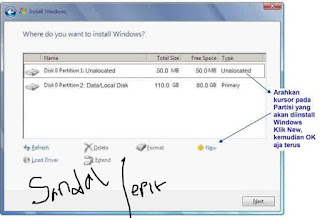
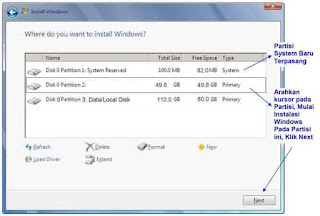
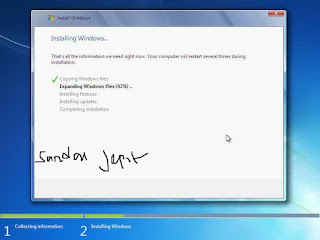
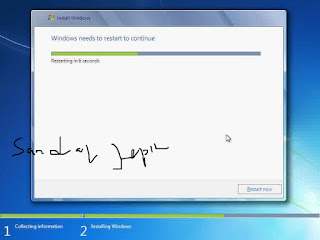

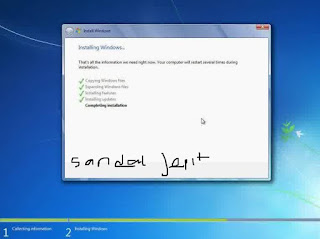
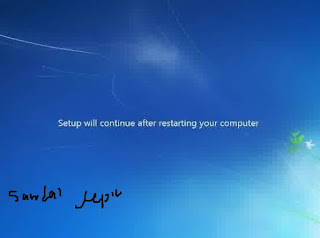
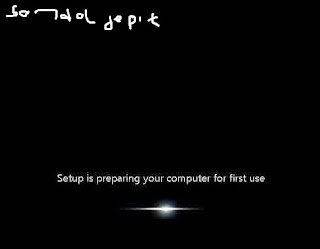
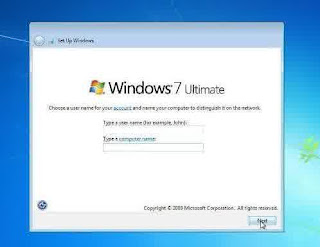
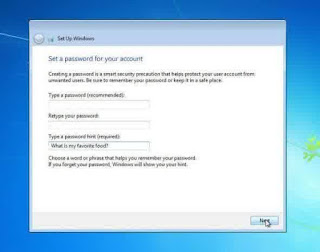
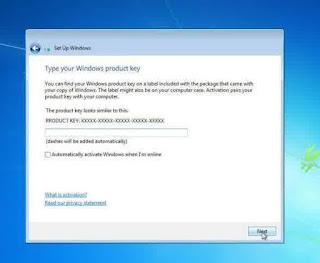
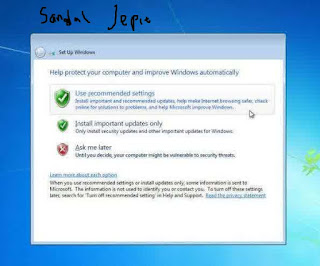
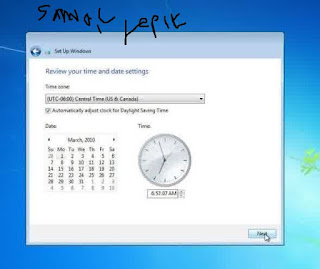
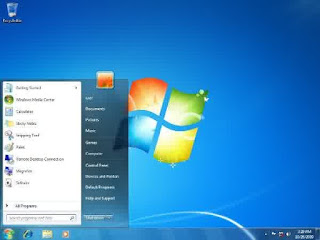
EmoticonEmoticon